ネットワークキャリアの設定が適切であることを確認してください
- 修正するには ネットワークに登録されていない Vodafone エラー。正しい通信事業者を手動で選択するか、ネットワーク設定をリセットしてください。
- この問題は、モバイル デバイスがネットワークに接続できない場合に発生します。
- 読み続けて、当社の専門家がどのようにして問題をすぐに解決したかを確認してください。
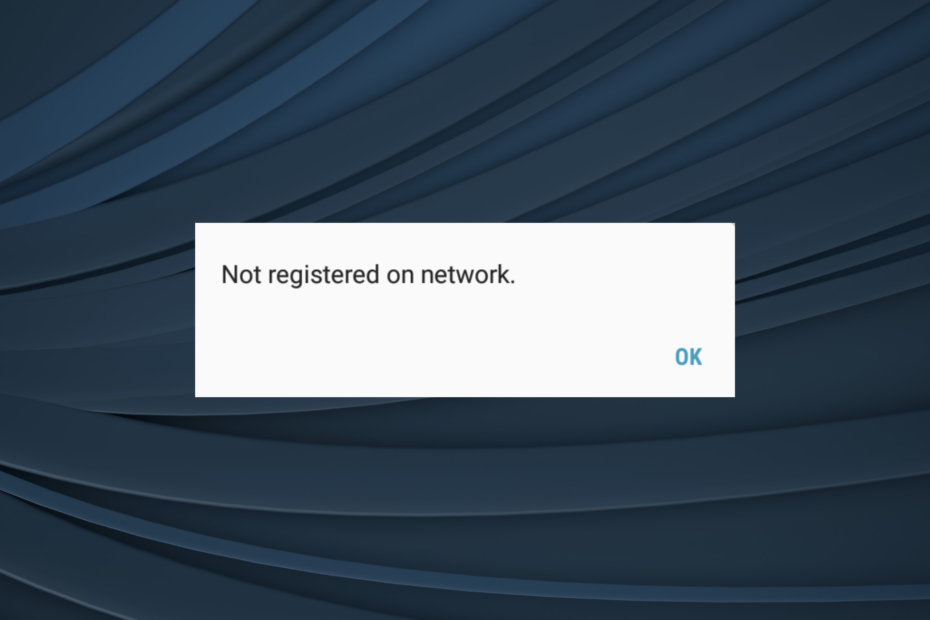
Vodafone は依然として人気のある国際通信事業者の 1 つですが、次のような問題があります。 ネットワークに登録されていない モバイル ネットワークの観点からデバイスが使用できなくなる可能性があります。 電話をかけたり、テキストメッセージを送受信したり、モバイルデータにアクセスしたりすることはできなくなります。
このエラー メッセージは通話時に表示され、通常は Android デバイス (通常は Samsung Galaxy シリーズ) で発生します。 これは、ユーザー側の問題またはネットワークの問題が原因で表示される可能性があります。
私の Vodafone 番号が次のように表示されるのはなぜですか ネットワークに登録されていない?
Vodafone SIM が次のように言ったら ネットワークに登録されていない、別の国にいる可能性があり、オペレーターを手動で選択する必要があります。 ローミングの場合は、機能を有効にし、サポートされているプランに加入している必要があります。
一般に、ネットワーク設定が誤っているとエラーが発生することが知られています。 また、ブロックされた IMEI 番号によってメッセージが表示されるケースも確認されました。 さらに、特に SIM トレイに関するハードウェアの問題を排除することはできません。
どのようにテスト、レビュー、評価するのでしょうか?
私たちは過去 6 か月間、コンテンツの制作方法に関する新しいレビュー システムの構築に取り組んできました。 その後、これを使用して、作成したガイドに関する実際の実践的な専門知識を提供するために、ほとんどの記事を書き直しました。
詳細については、こちらをご覧ください WindowsReport でのテスト、レビュー、評価の方法.
携帯電話の「ネットワークに登録されていません」エラーを修正するにはどうすればよいですか?
少し複雑な解決策を始める前に、まず次の簡単な解決策を試してください。
- ターン 機内モード オンにして 30 秒待ってからオフにします。
- 携帯電話を再起動します。 また、SIM カードを取り出して拭いてから、再度挿入してください。 その際、SIM スロットに静かに息を吹き込み、溜まったほこりを取り除きます。
- 保留中のソフトウェア更新を確認し、インストールします。
- モバイル設定でネットワークの種類を変更します。 5G を使用している場合は、4G または 3G に切り替えてください。
- SIM カードを別の電話に接続し、機能するかどうかを確認します。 そうなった場合、問題は以前のデバイスにあります。 そうでない場合は、SIM またはネットワークプロバイダーに問題があります。
どれも機能しない場合は、次にリストされている修正に進んでください。
- 携帯電話の「ネットワークに登録されていません」エラーを修正するにはどうすればよいですか?
- 1. ローミングサービスを有効にする
- 2. SIM ツールキットのキャッシュをクリアする
- 3. ネットワークオペレーターを手動で選択する
- 4. ネットワーク設定をリセットする
- 5. ブロックされたIMEI番号を確認する
- 6. APN設定を確認する
- 7. ボーダフォンのサポートに問い合わせる
1. ローミングサービスを有効にする
- を開きます。 設定 Android 携帯電話で、にアクセスします。 接続.
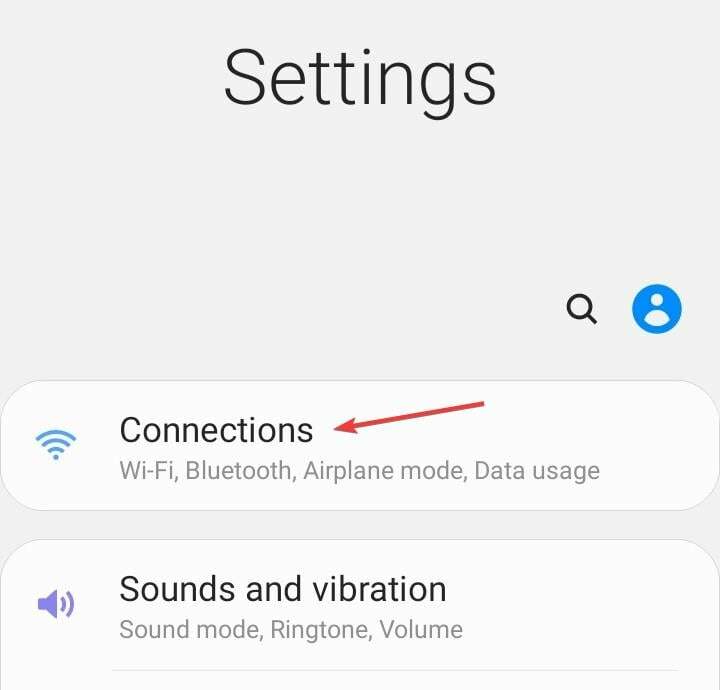
- タップする モバイルネットワーク.
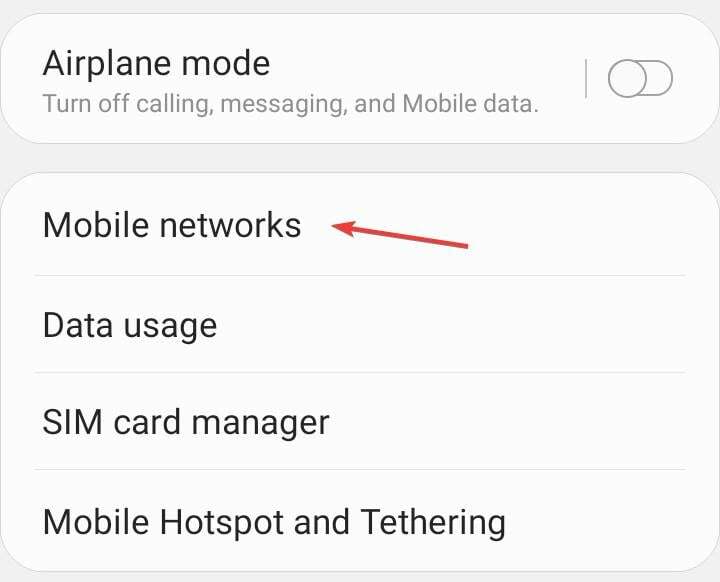
- トグルを有効にする データローミング.
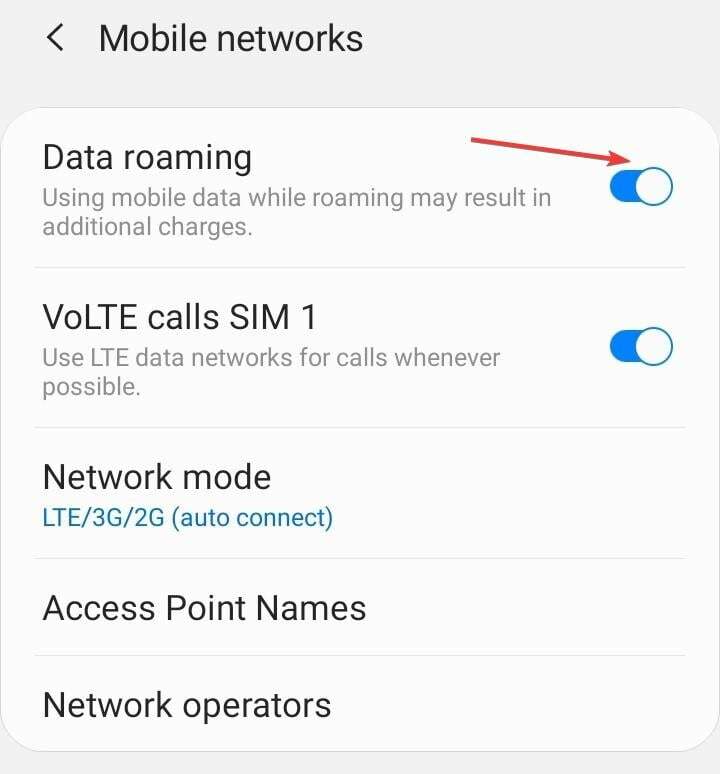
ボーダフォンをご利用の場合 ネットワークに登録されていない ローミング中にエラーが発生した場合は、ローミング サービスをサポートする関連パックがアクティブ化されていること、およびネットワーク プロバイダーのアカウントに十分な残高があることを確認してください。
さらに、ボーダフォンが通話、データ、テキスト サービスを提供するために地元のネットワーク キャリアと提携していることも重要です。 サポート チームを通じてこれを確認してください。
- 打ち上げ 設定をタップし、下にスクロールして、 アプリ.
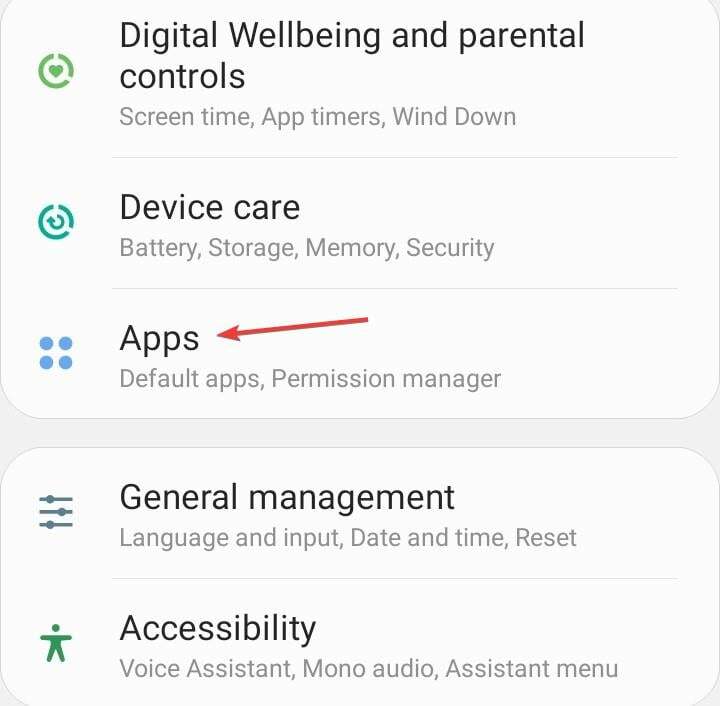
- 見つけて選択する SIMツールキット.
- タップする ストレージ.
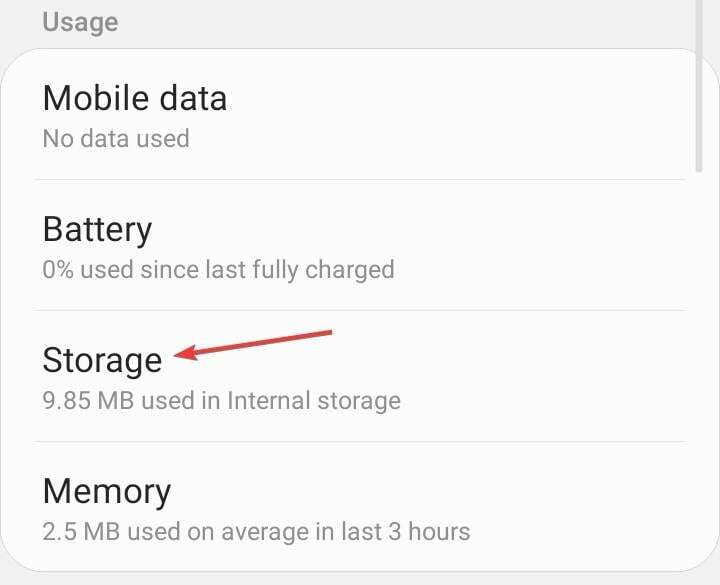
- まず、 をタップします データのクリア そしてその後 キャッシュの消去.

- 完了したら、Android デバイスを再起動し、改善を確認します。
3. ネットワークオペレーターを手動で選択する
- Android を開きます 設定を選択し、 接続.

- タップする モバイルネットワーク.
- 選ぶ ネットワーク事業者.
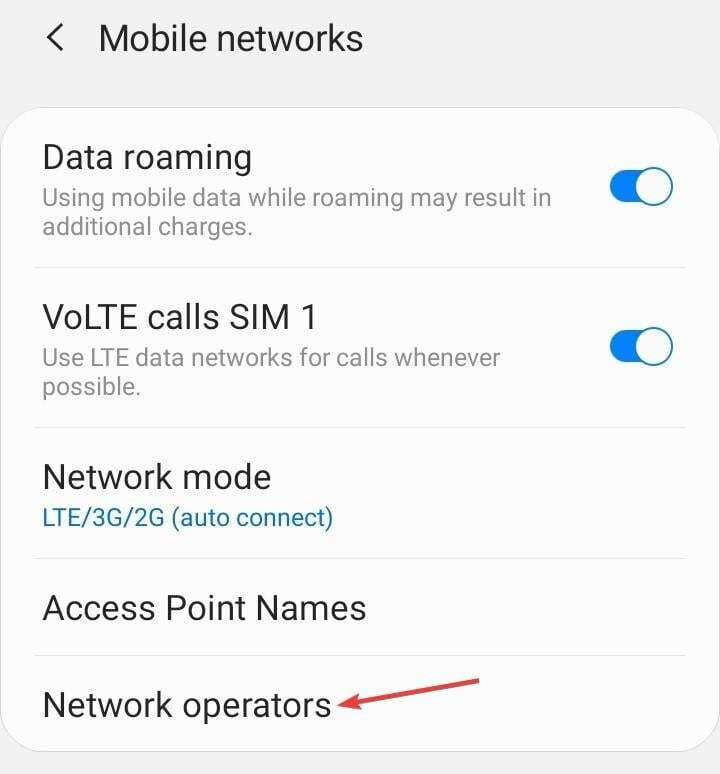
- さあ、 をタップしてください 手動で選択する デバイスが利用可能なすべてのネットワークをスキャンするまで待ちます。
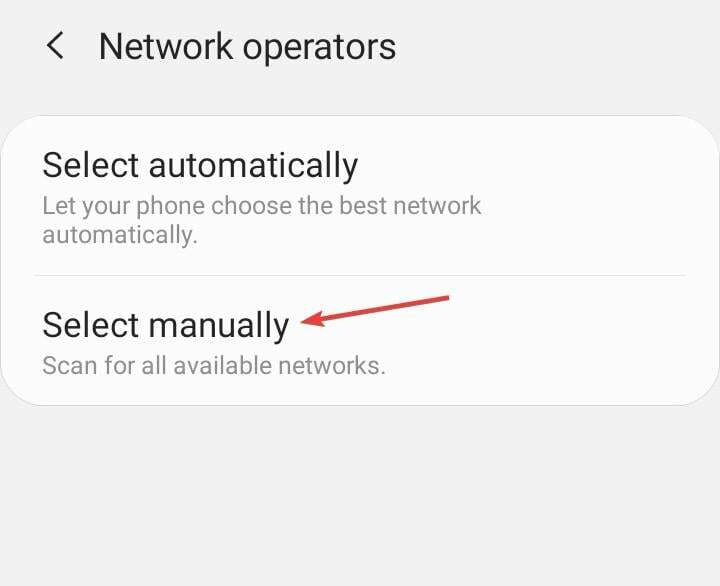
- リストが表示されたら、別のネットワークを選択します。
- 問題が解決されない場合は、リストから別のエントリを選択してください。 正しい通信事業者が選択されるまで、これを数回繰り返す必要がある場合があります。
4. ネットワーク設定をリセットする
- あなたの携帯電話で 設定、に行きます ゼネラルマネジメント.
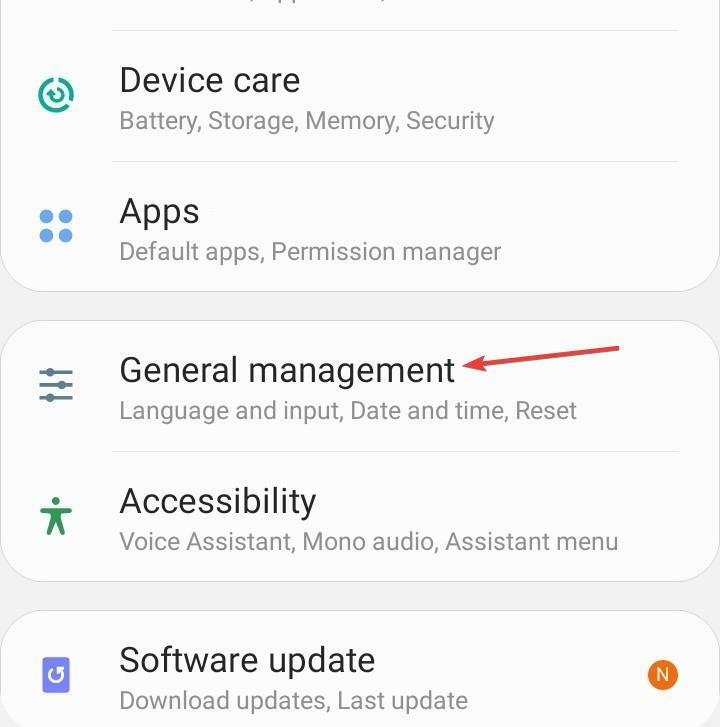
- タップする リセット.
- 選択する ネットワーク設定をリセットする.
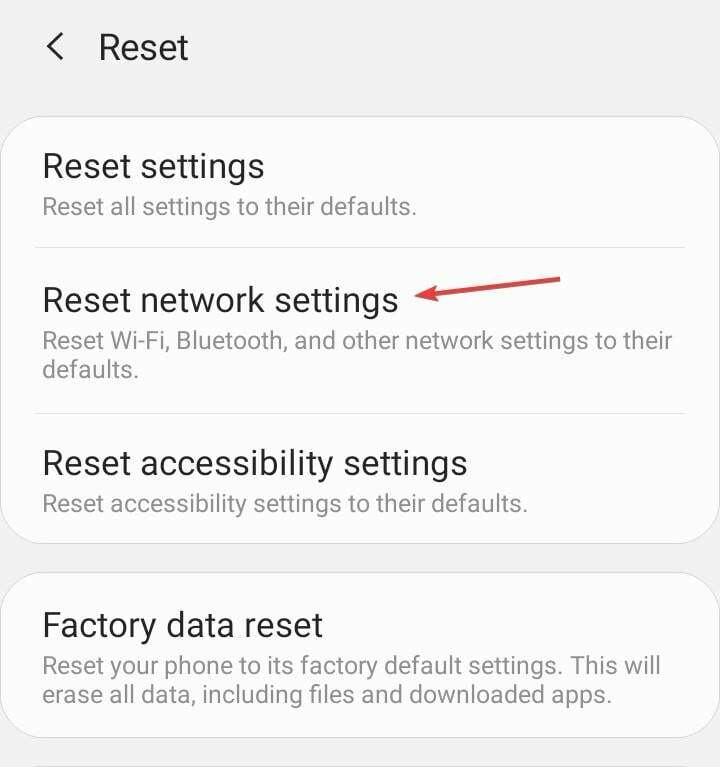
- さあ、 をタップしてください 設定をリセット 変更を確認します。
ネットワーク設定が正しく構成されていない場合、SIM カードを修復するためにリセットが不可欠になります ネットワークに登録されていない ボーダフォンのエラー。 これは次のような場合にも役立ちます ボーダフォンSMS エラー69.
- 解決済み: Wi-Fi がないと電話が機能しない
- Peacock の一般的な再生エラー: 修正する 5 つの方法
- 修正: すべての FortiGuard サーバーが応答に失敗しました
5. ブロックされたIMEI番号を確認する
多くの場合、古い携帯電話を購入すると、IMEI 番号がブロックされる可能性があります。 これは、盗難されたデバイスに特に当てはまります。 また、ネットワーク オペレータは、料金が未払いのデバイスをブロックする場合があります。
ブロックされた IMEI 番号を確認するには、ダイヤルします。 *#06#で、IMEI 番号のリスト以外のものが表示される場合は、何らかの設定ミスまたは問題があります。 携帯電話のメーカーに問い合わせるのが最善です。 一部の Web サイトでは IMEI ブロックの確認にも役立つため、それを使用することもできます。
6. APN設定を確認する
- Android スマートフォンを開きます 設定、に行きます 接続.
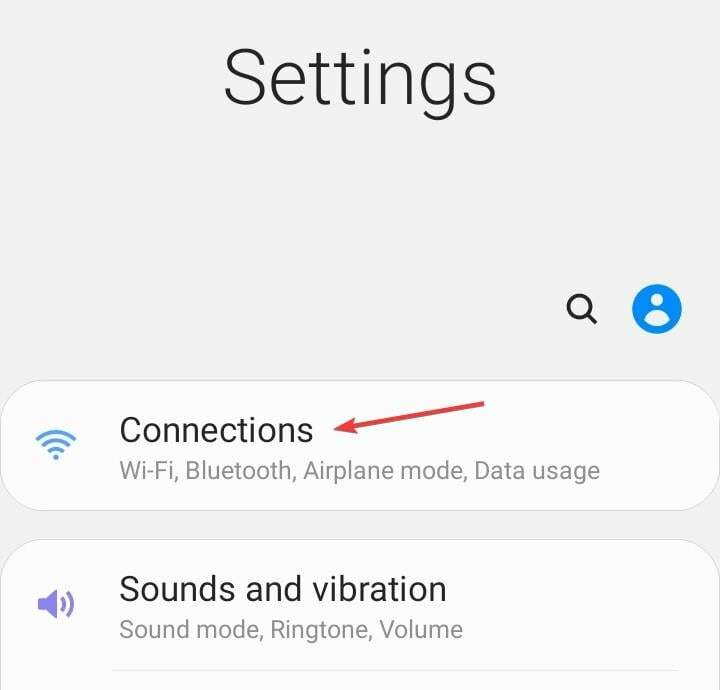
- タップする モバイルネットワーク.
- 選択する アクセスポイント名.
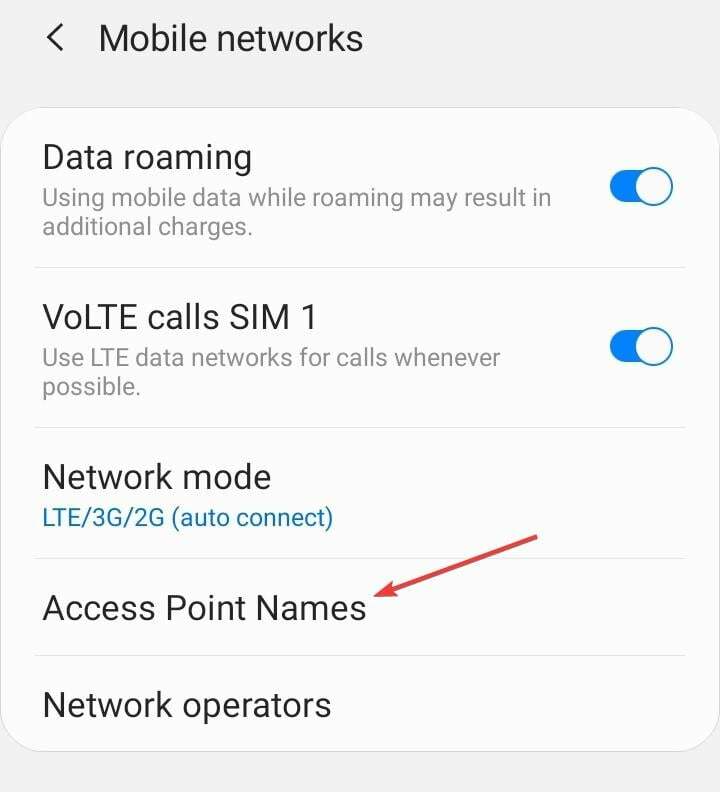
- 現在設定されている APN を選択します。
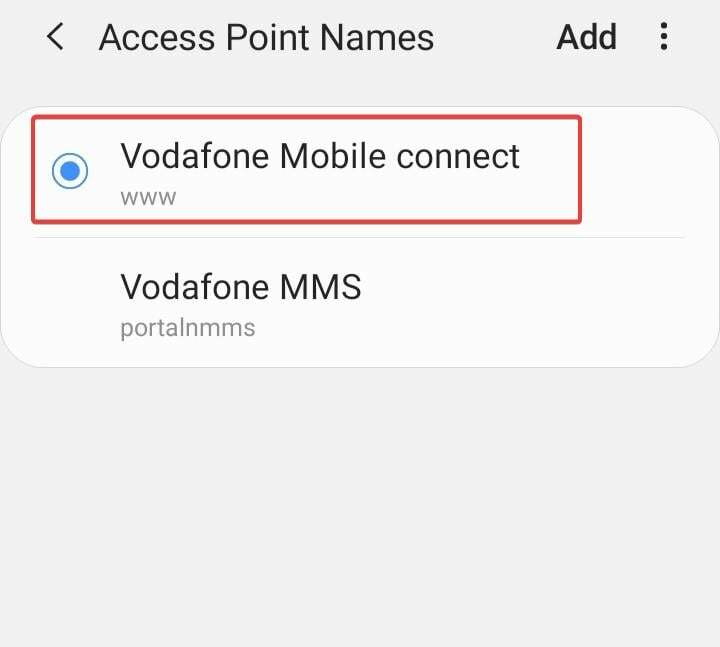
- ここにリストされている詳細が正しいことを確認してください。 不明な場合は、同じネットワーク オペレータ上の別のデバイスで APN 設定を確認するか、Web を確認してください。
- これが機能しない場合は、前の画面に戻り、右上近くの省略記号 (3 点アイコン) をタップして、 デフォルトにリセットする.
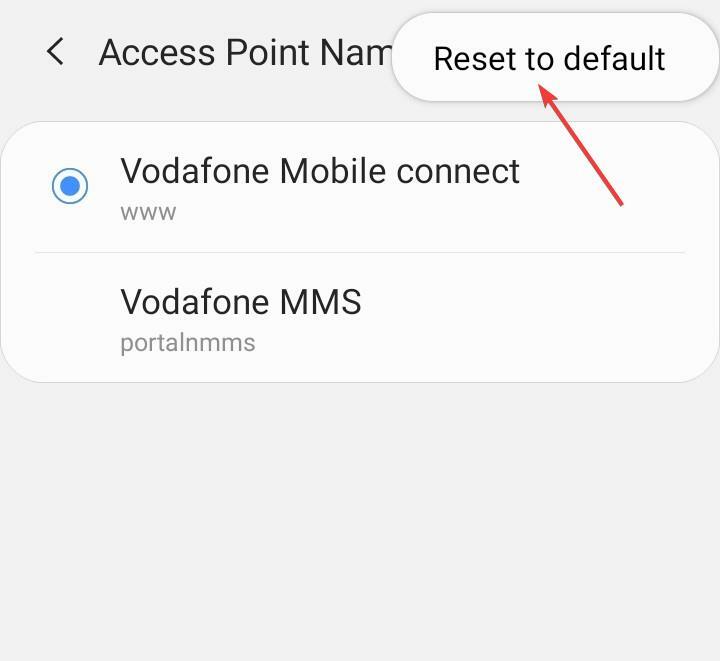
APN またはアクセス ポイント名はネットワーク接続の観点から非常に重要であり、これらの問題により Vodafone が停止される可能性があります。 ネットワークに登録されていない エラー。 APN 設定を再構成すると、次のような場合にも役立ちます。 IPTVが機能しない.
他に何もうまくいかない場合、最後の選択肢は連絡することです ボーダフォンのサポート ネットワークエラーを解決するには。 インドでは、次の方法で Vodafone Idea に連絡できます。 MyVI ウェブサイト.
SIM カードの破損であっても、ネットワーク キャリア側の問題であっても、サポートできるのはサポート チームだけです。 多くの場合、SIM を交換することでユーザーはうまくいきました。
どうやって直すか迷っている人へ ネットワークに登録されていない Vodafone またはその他のネットワークでエラーが発生した場合でも、トラブルシューティングはほぼ同じです。 ローミング パックを確認するか、通信事業者を手動で選択するか、IMEI 番号がブロックされているかどうかを確認します。
妨げられないインターネット アクセスを信じていて VPN を実行している場合は、次のことを確認してください。 VPN は携帯電話を台無しにする可能性があります. 学ぶことがたくさんあります!
ご質問がある場合、またはどのソリューションが効果的だったかを共有したい場合は、下にコメントを入力してください。


![Xbox OneSコントローラーがAndroidに接続しない[クイックフィックス]](/f/63a336f84f4150d29eea9c490b32ff2d.jpg?width=300&height=460)